win7打游戏不是全屏咋调 win7玩游戏不能全屏的解决方法
更新时间:2022-02-25 13:36:00作者:mei
win7系统全屏玩游戏可以提升游戏体验,但有些用户玩游戏却不能全屏显示,给操作带来很多不便,怎么办?如果屏幕分辨率设置没有问题,那么就是注册表的事,大家可以进入注册表设置,希望能帮助到大家。
推荐:win7 32位系统
1、第一步是点击电脑“开始”菜单,在搜索框内输入“regedit”,显示出搜索结果之后点击regedit。
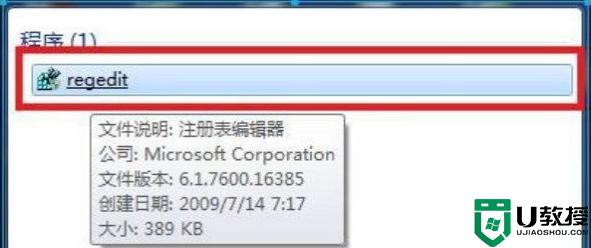
2、点击进入之后,在窗口内依次点击“HEKY_LOCAL_MACHINE”、“SYSTEM”、“ControlSet001”、“Control”。

3、之后在窗口中您会看见一个“GraphicsDrevers”,点击它,之后点击“configuration”。
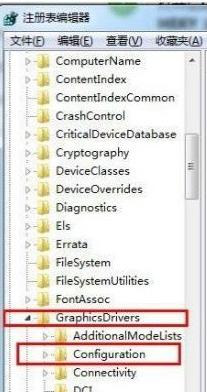
4、然后在“configuration”上点击右键。会弹出一个小的下拉框。在小框中点击“查找”,将“scaling”输入进去,之后选择“查找下一个”。
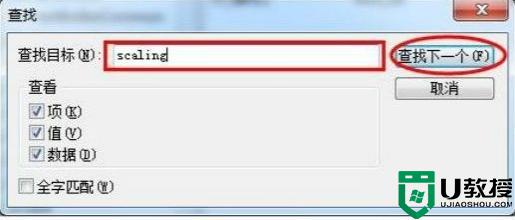
5、然后鼠标放在“scaling”上面,点击右键。此时又会弹出一个小型的下拉框,在里面您会看见“修改”这个选项,点击“修改”。
6、接下来会弹出一个小的编辑框,如图所示,里面的数值数据应该是显示的“4”,把这个值从4改成3,
然后点击确定就可以了,然后重新进入游戏,选择全屏模式,应该就可以实现全屏操作了。
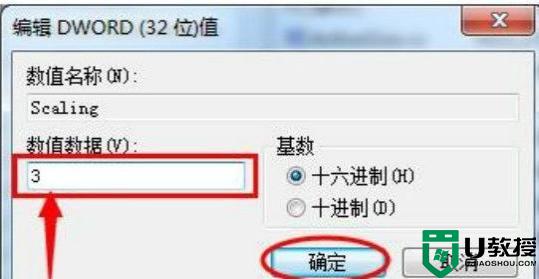
以上步骤分享win7打游戏不是全屏的解决方法,我们在设置注册表时要注意,避免误操作重要文件。
win7打游戏不是全屏咋调 win7玩游戏不能全屏的解决方法相关教程
- Win7玩游戏不全屏怎么办?Win7玩游戏无法全屏的解决教程
- 红警在win7不能全屏怎么办 红警不能全屏win7如何解决
- win7玩游戏时不能全屏怎么办 win7显示器无法全屏显示怎么办
- w7系统玩游戏怎么全屏 win7游戏不能全屏设置方法
- win7打星际不能全屏怎么办 win7玩星际争霸无法全屏的解决教程
- w7系统不能全屏怎么办 win7电脑无法全屏显示解决方法
- win7玩cf两边黑屏怎么调 win7玩cf全屏两边黑屏如何解决
- 如何解决win7星际争霸不能全屏 win7玩星际争霸不能全屏怎么办
- 64位win7玩红警不能全屏怎么回事 win7 64位玩红警不能全屏如何处理
- 笔记本win7怎么把红警调成全屏 WIN7笔记本玩红色警戒不能全屏如何处理
- Win11怎么用U盘安装 Win11系统U盘安装教程
- Win10如何删除登录账号 Win10删除登录账号的方法
- win7系统分区教程
- win7共享打印机用户名和密码每次都要输入怎么办
- Win7连接不上网络错误代码651
- Win7防火墙提示“错误3:系统找不到指定路径”的解决措施
热门推荐
win7系统教程推荐
- 1 win7电脑定时开机怎么设置 win7系统设置定时开机方法
- 2 win7玩魔兽争霸3提示内存不足解决方法
- 3 最新可用的win7专业版激活码 win7专业版永久激活码合集2022
- 4 星际争霸win7全屏设置方法 星际争霸如何全屏win7
- 5 星际争霸win7打不开怎么回事 win7星际争霸无法启动如何处理
- 6 win7电脑截屏的快捷键是什么 win7电脑怎样截屏快捷键
- 7 win7怎么更改屏幕亮度 win7改屏幕亮度设置方法
- 8 win7管理员账户被停用怎么办 win7管理员账户被停用如何解决
- 9 win7如何清理c盘空间不影响系统 win7怎么清理c盘空间而不影响正常使用
- 10 win7显示内存不足怎么解决 win7经常显示内存不足怎么办

